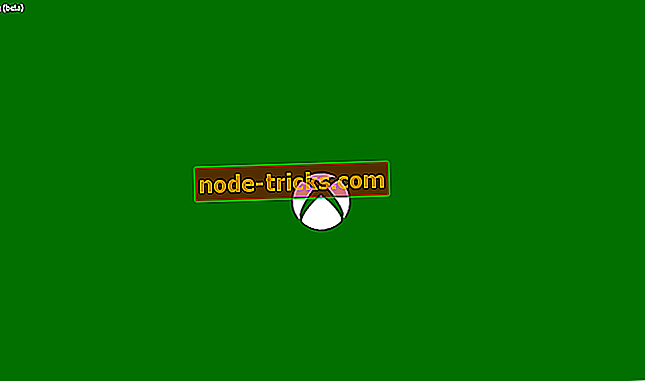Cum se creează fișiere în Windows 10, Windows 8.1
Criptarea fișierelor Windows 8.1 sau Windows 10 poate rezolva o mulțime de probleme legate de securitate; în mod esențial, vă criptează parolele pentru sistemul Windows 10 sau Windows 8.1, astfel încât cineva care nu are cheia de criptare specifică să nu poată accesa datele dvs., reducând astfel riscul de expunere la fișierele sistemului de operare.

În Windows 8.1 sau Windows 10 aveți acces la funcția special creată pentru a cripta fișierele și folderele dvs., va trebui doar să aflați cum să utilizați în mod corespunzător această caracteristică și puteți începe să criptați fișierele. De asemenea, pentru o înțelegere mai cuprinzătoare despre modul în care funcționează această caracteristică de criptare în Windows 8.1, Windows 10, puteți citi tutorialul de mai jos.
Tutorial pentru criptarea fisierelor in Windows 8.1 si Windows 10
- Pentru a cripta corect fișierele dvs., va trebui să utilizați caracteristica "criptare dispozitiv".
- Va trebui să vă conectați la contul dvs. Microsoft pe care l-ați făcut când ați instalat pentru prima oară Windows 8.1 sau Windows 10.
Notă: va trebui să vă conectați la contul dvs. cu privilegii administrative pentru a avea acces la această funcție.
- Deplasați cursorul mouse-ului în partea dreaptă jos a ecranului pentru a deschide bara Charms.
- În bara de farmec, faceți clic pe pictograma "Setări" disponibilă acolo.
- În fereastra Setări, va trebui să faceți clic stânga pe funcția "Modificare setări PC".
- Faceți clic stânga pe funcția "Conturi" prezentă în subiectul "Modificare setări PC".
- În fereastra "Conturi", faceți clic pe butonul "Comutați la un cont Microsoft".
- Conectați-vă de acolo la contul dvs. Microsoft cu privilegii administrative.
- Pentru a activa funcția de criptare a dispozitivului, va trebui să mutați cursorul mouse-ului în partea dreaptă jos a ecranului.
- Faceți clic stânga pe funcția "Căutați" pe care o aveți în meniul respectiv.
- În caseta de căutare care afișează tipul de "criptare".
- Va trebui să faceți clic stânga pe funcția "Schimbarea setărilor de criptare a dispozitivului".
- Din fereastra "Modificați setările de criptare a dispozitivului" va trebui să urmați instrucțiunile de pe ecran pentru a activa criptarea în sistem dacă nu este deja activată.
Notă: Cheia de criptare va fi salvată în contul dvs. Microsoft, astfel încât, dacă vreodată aveți nevoie de aceasta, trebuie doar să vă conectați la cont și să îl accesați de acolo.
Notă2: Acum că ați activat această caracteristică, trebuie să știți că probabil veți avea nevoie de aceasta atunci când dispozitivul Windows 8.1 sau Windows 10 va intra în modul de recuperare, când sistemul va detecta o modificare hardware sau când sistemul va detecta o defecțiune hardware.
Fișiere de criptare a fișierelor
Criptarea unui fișier nu este singura modalitate de a experimenta securitatea acestuia. Este posibil să fie necesar să-l utilizați și să-l păstrați în siguranță. Vom enumera mai jos câteva dintre cele mai căutate articole legate de criptarea fișierelor care vă vor ajuta să obținețiCum să criptați familiarizați cu criptarea. Aici sunt ei:
- Cum se criptează folderele în Windows 10, 8.1
- Cum se deschide fișierele criptate (în cazul în care cineva vă trimite unul)
- Instrument de criptare pe 256 biți (pentru un nivel de securitate avansat)
- Criptarea software-ului de partajare a fișierelor pentru Windows 10 (transfer de fișiere în siguranță)
Acum aveți posibilitatea să criptați și să păstrați siguranța fișierelor doar urmând tutorialul simplu postat mai sus. Pentru orice întrebare pe care o aveți despre acest subiect, ne puteți scrie în secțiunea de comentarii puțin mai jos.